Windows 11 / 10 zeigt eine Reihe von Fehlern an, die die Ursache des betreffenden Fehlers bestimmen, und dies gibt Administratoren die Gewissheit, dass es auf dem Computer oder seinen Derivaten passiert, und kann so eine direkte Lösung für diesen Fehler finden Bei diesen handelt es sich um 0x8007045d, was darauf hinweist, dass die Software und Hardware bei Aufgaben wie Backups oder Sicherungen, Systemreparaturen oder Prozessen, bei denen eine Dateiübertragung stattfindet, nicht auf die Dateien zugreifen oder diese korrekt lesen kann.
Dieser Fehler führt zu einer Unterbrechung des laufenden Prozesses, was unseren Arbeitsablauf vollständig zum Erliegen bringen und alle unsere Aufgaben verlangsamen kann, da wir nicht weiterarbeiten können. Dies ist ein häufiger Fehler, aber die Lösung ist einfach und TechnoWikis hat eine Reihe von Schritten, um ihn zu korrigieren.
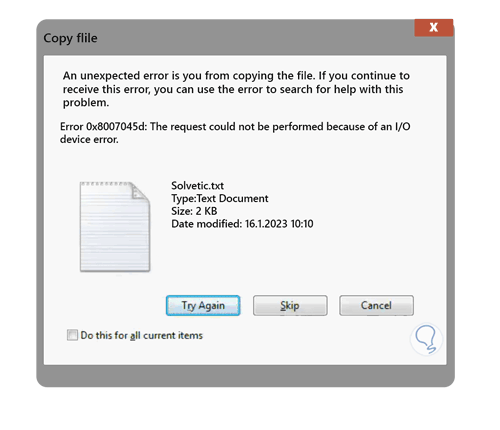
ABONNIEREN SIE AUF YOUTUBE
Contents
1 Fix Fehler 0x8007045d Windows Neustart des Systems
Dies ist einer der einfachsten Schritte, um diesen Fehler zu beheben, und es reicht aus, den Computer neu zu starten. Wenn Sie dies tun, werden die Prozesse und Dienste aktualisiert. Starten Sie das System neu, um den Fehler zu beheben:
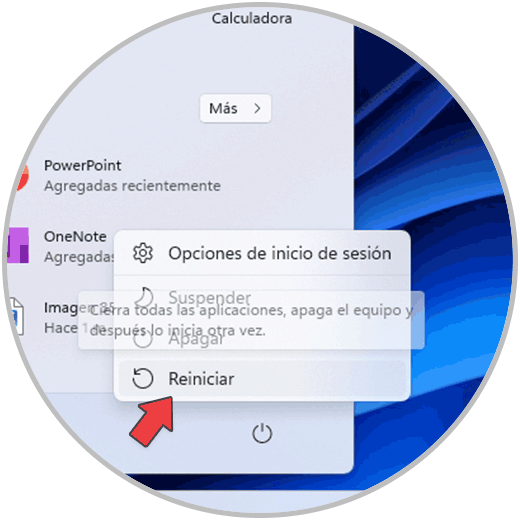
Wir warten auf den Neustart des Systems:
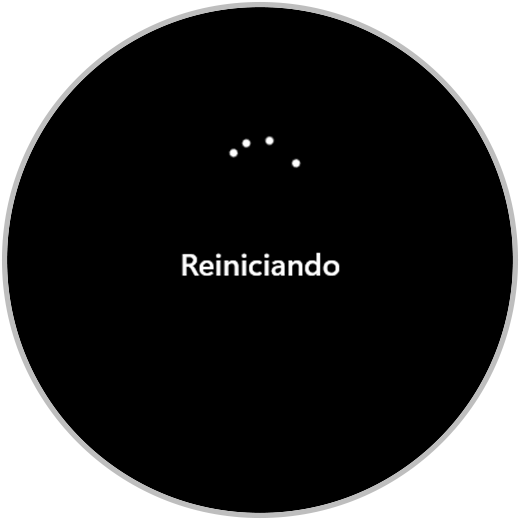
Jetzt warten wir, bis Windows geladen ist, um festzustellen, dass der Fehler behoben wurde:

2 Fehler 0x8007045d Windows-Aktualisierungssystem beheben
Dieser Fehler kann auch durch Aktualisieren des Betriebssystems behoben werden. Denken Sie daran, dass einige Updates uns helfen, verschiedene Systemprobleme zu beheben, und dazu gehen wir zu:
- Anfang
- Einstellung
- Windows Update
Auf Updates prüfen.
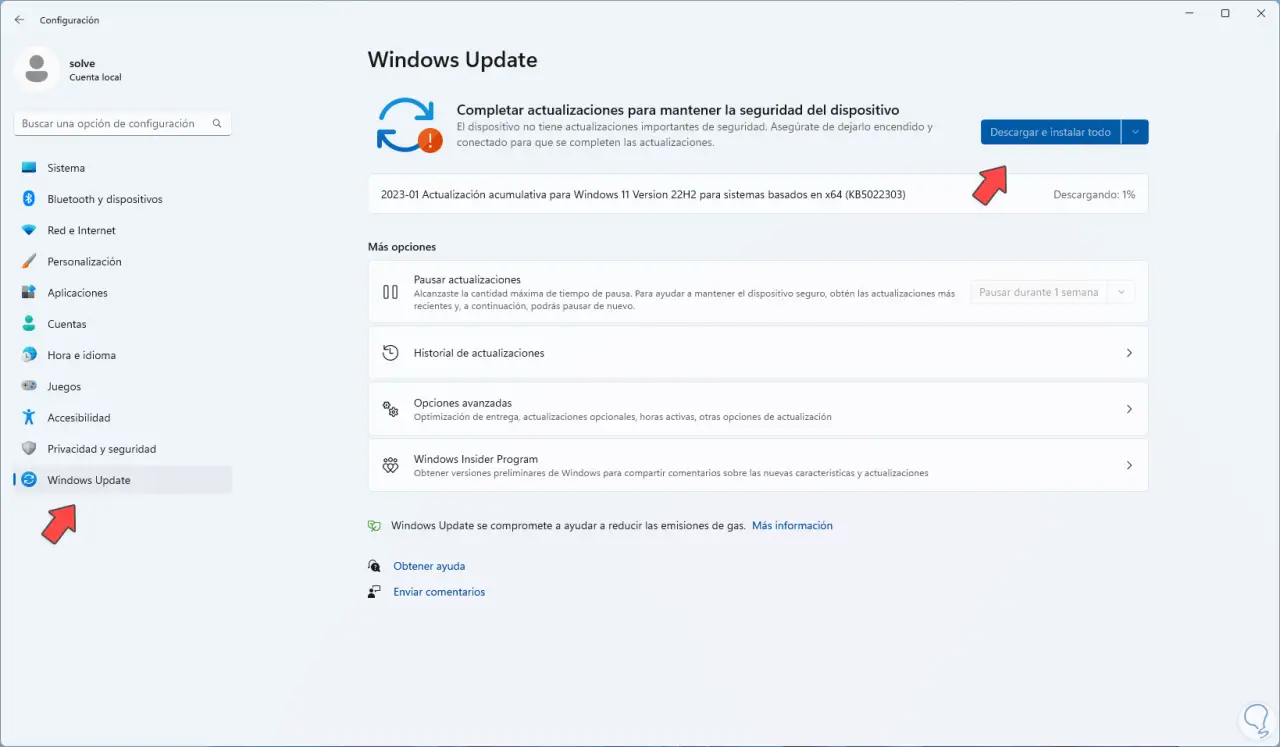
3 Beheben Sie Fehler 0x8007045d Windows-Aktualisierungstreiber
Ein Fehler bei zahlreichen Fehlern in Windows 10/11 ist das Fehlen von Treiberaktualisierungen, ein veralteter Treiber kann eine Reihe von Fehlern auslösen, einschließlich Fehler 0x8007045d. Um den Treiber zu aktualisieren, öffnen wir den Geräte-Manager:
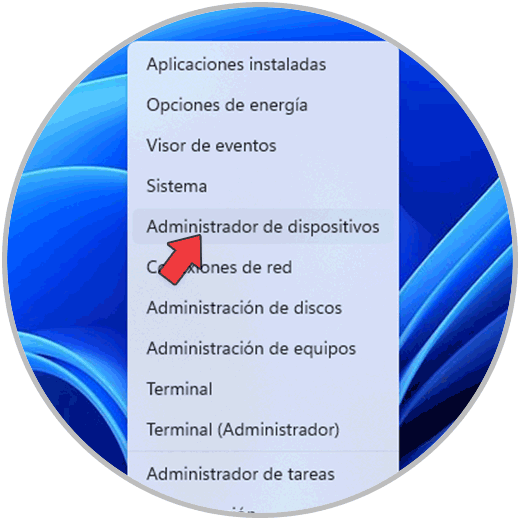
Wir klicken mit der rechten Maustaste auf den ausgefallenen Treiber und wählen die Option „Treiber aktualisieren“:
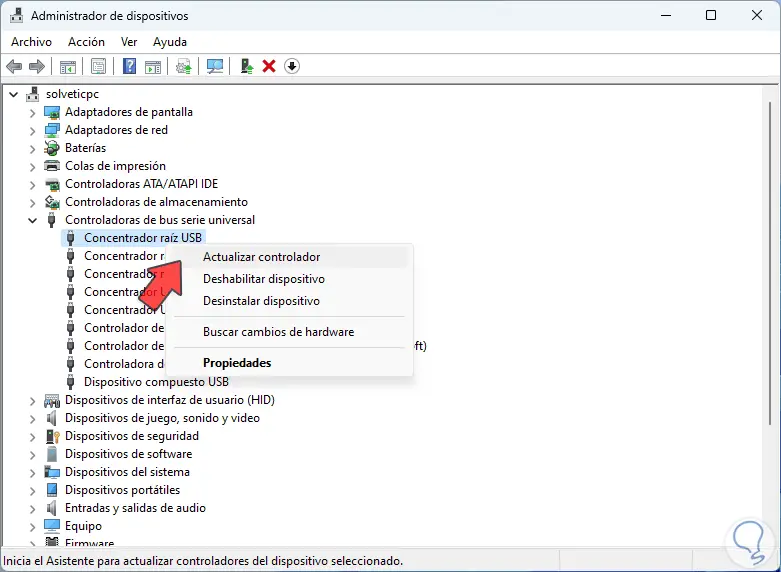
Wir werden die folgende Nachricht sehen. Wir klicken auf “Treiber automatisch suchen”
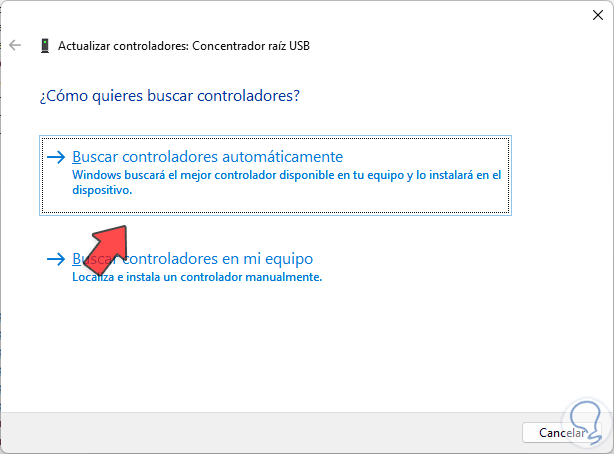
und warten Sie, bis der Vorgang abgeschlossen ist:
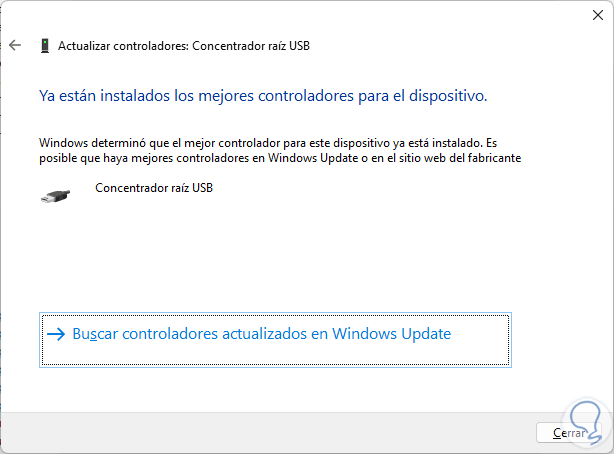
4 Fehler 0x8007045d Windows mit Troubleshooter beheben
Endlich können wir einen exklusiven Troubleshooter für alles im Zusammenhang mit der Programminstallation und anderen Problemen nutzen.
Um dieses Tool zu verwenden, öffnen wir CMD als Administratoren:
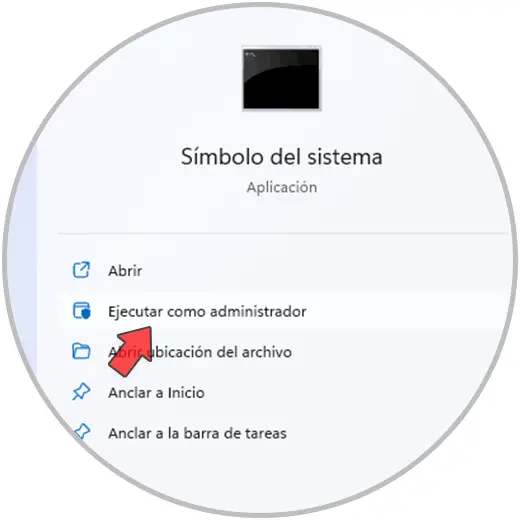
Wir führen Folgendes aus:
msdt.exe -id DeviceDiagnostic
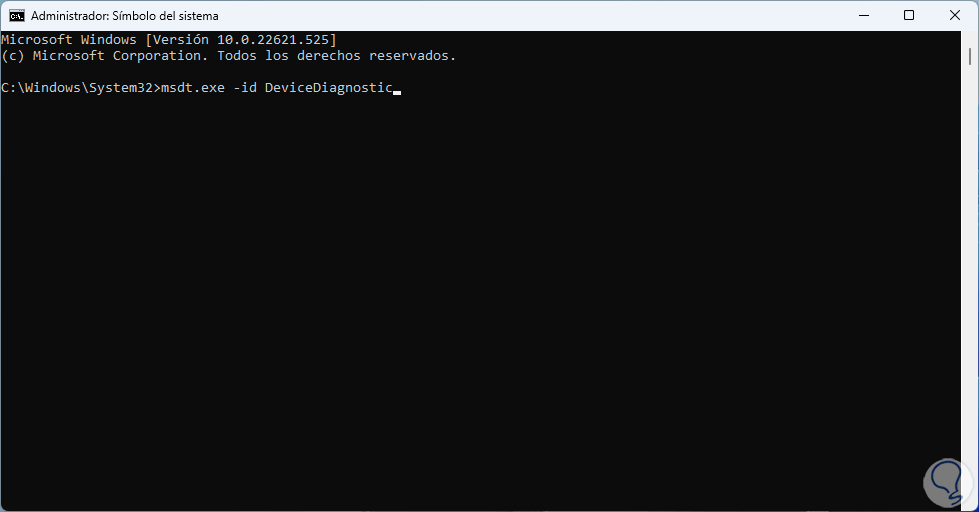
Durch Drücken der Eingabetaste wird der folgende Assistent geöffnet:
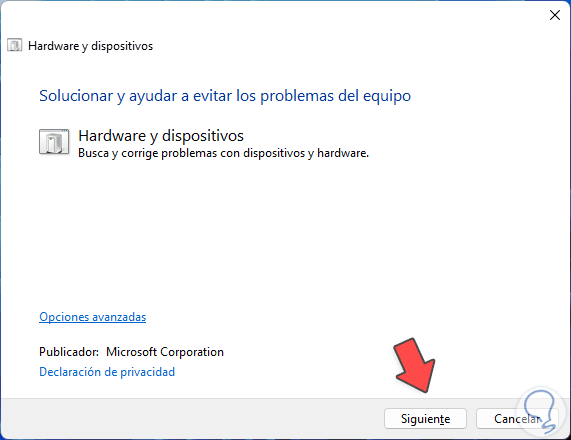
Wir klicken auf Weiter, um den Analyseprozess zu starten:
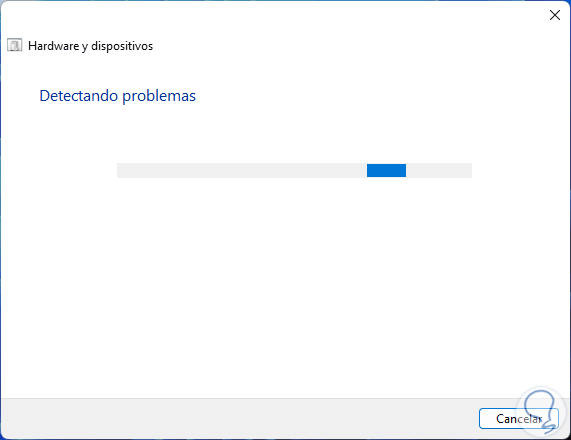
Wir können verschiedene Lösungen sehen, die während dieser Analyse ausgeführt werden:
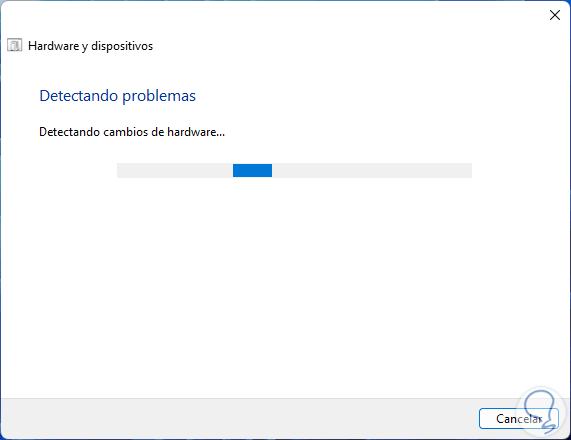
Dann öffnet sich folgendes:
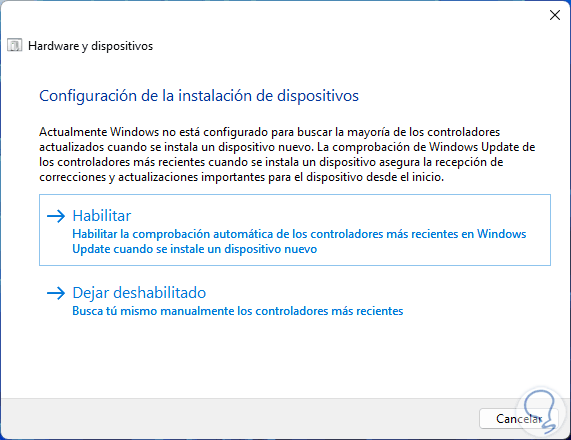
Wie wir sehen können, ist es möglich, die Funktionalität zu aktivieren, um jedes für dieses Gerät verfügbare Update automatisch zu installieren. Wir klicken auf die gewünschte Option und warten, bis dieser Vorgang in Windows abgeschlossen ist:
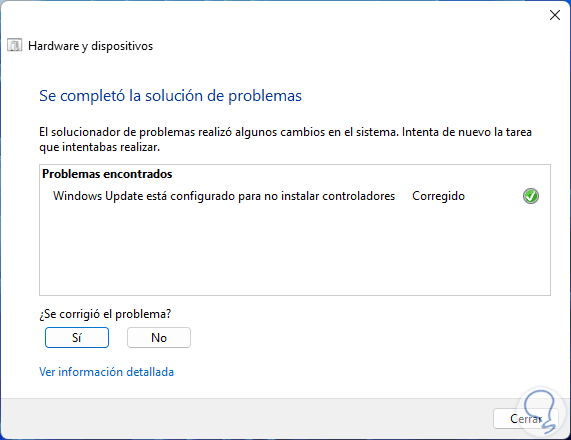
Einige zusätzliche Schritte, die wir unternehmen können, sind:
- Laden Sie die Dateien, die aufgrund des Fehlers fehlgeschlagen sind, erneut herunter
- Überprüfen Sie die Peripherieanschlüsse
- Kopieren Sie Dateien direkt auf Ihren Computer
Mit diesen Optionen können wir bereits sicher sein, dass der Fehler 0x8007045d nicht mehr vorhanden ist und wir umfassend am System und an jeder seiner Anwendungen arbeiten können.